YouTube videoklipu un atskaņošanas sarakstu atrašana Chromecast ierīcē
Google pieder YouTube, kas nozīmē, ka YouTube ir vislabākais Chromecast atbalsts, kādu vien varat iedomāties. Neviens cits video straumēšanas pakalpojums vai tā lietotne nav tuvu. Tomēr Google ir nepāra ierobežojumi YouTube videoklipu rādīšanai Chromecast ierīcē. Varat ievietot vienu videoklipu vai visu atskaņošanas sarakstu. Jūs pat varat izveidot video rindu, ko apraidīt uz Chromecast ierīci. Tas, ko jūs nevarat darīt, ir Youtube videoklipu un atskaņošanas sarakstu pievienošana Chromecast ierīcēm. Kad beidzas videoklips vai beidzas atskaņošanas saraksts, Chromecast ierīce to vairs nespēlēs no paša sākuma. Vietnē YouTube nav iestatījumu, ar kuru jūs varētu ķerties pie YouTube videoklipu un atskaņošanas sarakstu maiņas Chromecast ierīcē. Labā ziņa ir tā, ka ir jārīkojas apkārt. Tam ir viens ierobežojums; tas darbojas tikai no darbvirsmas. Lūk, kas jums jādara.
Sagatavojiet video un atskaņošanas sarakstu
Vienīgais veids, kā mainīt videoklipu, ir pievienot to atskaņošanas sarakstam. Šis darbs visumā parāda, kā grozīt atskaņošanas sarakstu. Ja vēlaties to izmantot vienā videoklipā, jums ir nepieciešams cits darbs.
Apmeklējiet videoklipu, kuru vēlaties apraidīt, un pievienojiet to atskaņošanas sarakstam. Atskaņošanas sarakstā var būt tikai viens video, tāpēc jums nav jāuztraucas par papildu pievienošanu.
Iegūstiet atskaņošanas saraksta ID
Katram YouTube videoklipam ir unikāls ID. Tāpat katram YouTube atskaņošanas sarakstam ir unikāls ID. Lai pārvērstu YouTube videoklipus un atskaņošanas sarakstus Chromecast ierīcē, jums ir jāsaņem šis ID. Tas atrodas jebkura jūsu apmeklētā atskaņošanas saraksta URL. Jums tas vienkārši ir jākopē. Tas ir viss, kas norādīts pēc URL burta “list =”.
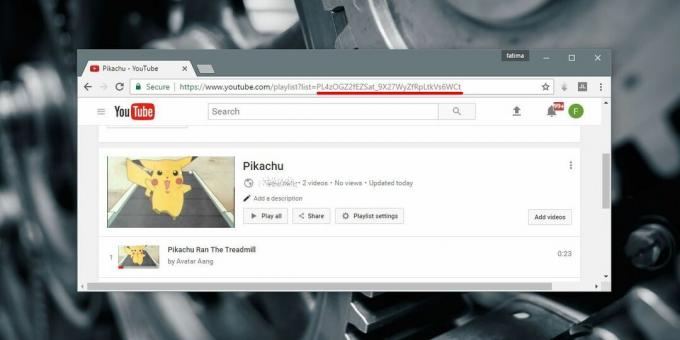
Ja jūs spēlējat atskaņošanas sarakstu, nevis tā lapā, ID joprojām varat iegūt no URL. Atkal tas ir mazliet aiz “list =”. ID ir visi cipari un burti, tāpēc, ja vietrāžā URL redzat simbolu (&), esat nogājis pārāk tālu. Tā nav ID daļa.

Izmantojiet atskaņošanas saraksta ID
Nokopējiet atskaņošanas saraksta ID zemāk esošajā URL. Noņemiet pēdiņas.
https://www.youtube.com/embed? list = "atskaņošanas saraksta ID" & automātiskā atskaņošana = 1 un vadības ierīces = 0 un cilpa = 1
Dashcast
Datu apraide ir tīmekļa lietotne. Šajā vietā jūs ielīmēsit tikko modificēto URL. Izmantojot šo lietotni, jūs tiksiet pārsūtīts uz Chromecast ierīci. Apmeklējiet vietni Dashcast un ielīmējiet URL. Ieslēdziet opciju Force Display un noklikšķiniet uz Go.
Chrome lūgs jums izvēlēties savu Chromecast ierīci. Atlasiet savu ierīci, un tā sāks apraidi. Kad video / atskaņošanas saraksts beidzas, tas tiks atskaņots no paša sākuma.

Tas ir viss, kas jums nepieciešams. Šis process ir nedaudz ilgs, ja jūs vienkārši meklējat viena video pārveidošanu. Jūs pat varētu teikt, ka tas ir garlaicīgs, un video atveidošana / atkārtota atskaņošana manuāli varētu būt vienkāršāka. Tomēr, ja jums ir dažas sekundes laika, tas darbojas nevainojami.
Apmeklējiet Dashcast
Meklēt
Jaunākās Publikācijas
Eksportējiet vairākus Gmail ziņojumus kā Google dokumentu, lai tos varētu viegli drukāt
Daudzos birojos e-pasts ir aizstājis papīru, bet mums nav papīra pi...
Piespraudiet vietnes jebkuram Pinterest dēļam, pārlūkojot pārlūku Chrome
Pinterest ir izvietoti daudz dažādu attēlu. Sākot ar iedvesmojošām ...
Sinhronizēt apmeklētās Reddit saites un nepārskatītos komentārus
Darba pārtraukumos var būt ietverta ātra pastaiga, lai paķertu pusd...



